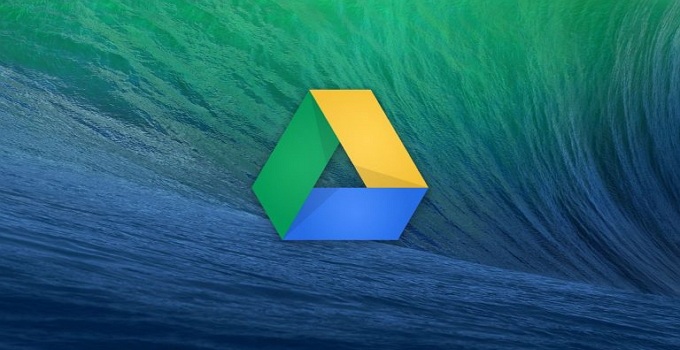
harian-nasional.com/ – Cara upload file di google drive melalui android maupun laptop kemudian share link download file tersebut agar bisa di download orang lain
Layanan penyimpanan Google Drive yang berbasis cloud ini dapat digunakan melalui PC atau laptop maupun smartphone dalam beberapa platform seperti Windows, Mac, iOs, Android dan iPhone.
Dengan adanya Google Drive ini, Anda dapat mengakses dan membuka file di mana saja. Anda juga dapat berbagi file atau dokumen kepada teman Anda dengan menggunakan fitur share link pada Google Drive ini.
Google Drive ini sangat cocok untuk Anda yang ingin melakukan backup terhadap data-data yang berukuran kecil hingga data yang berukuran cukup besar.
Untuk melakukan backup data atau menyimpan file atau dokumen di Google Drive, Anda harus mengupload file atau dokumen terlebih dahulu ke layanan penyimpanan berbasis cloud ini. Bagaimana cara mengupload file ke Google Drive? Nah, pada kesempatan ini, saya akan membahas bagaimana cara upload file di Google Drive melalui PC / Laptop dan HP Android. Yuk simak langkah-langkah di bawah ini!
Daftar Isi
1. Upload File di Google Drive Melalui HP Android
2. Upload File di Google Drive Melalui PC / Laptop
2 Cara Upload File di Google Drive untuk Pemula
Sebelum mengupload file ke Google Drive, pastikan terlebih dahulu bahwa Anda sudah memiliki akun Google dan memiliki koneksi internet.
1. Upload File di Google Drive Melalui HP Android
1. Buka aplikasi Google Drive pada smartphone Android Anda.
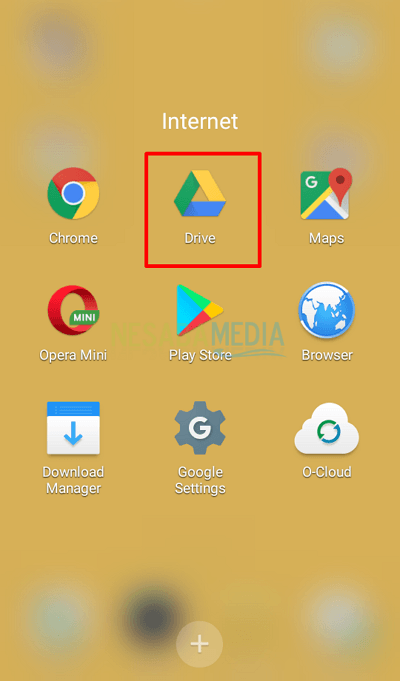
2. Selanjutnya pilih ikon menu.
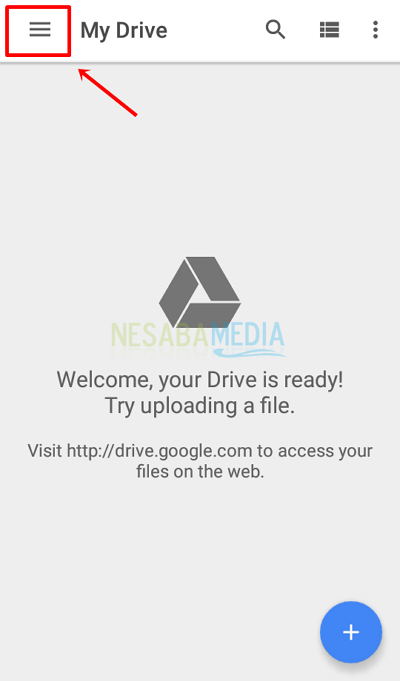
3. Pilih atau masuk ke akun google Anda. Jika akun Google Anda belum sinkronisasi atau belum login, silakan masuk terlebih dahulu ke akun Google Anda.
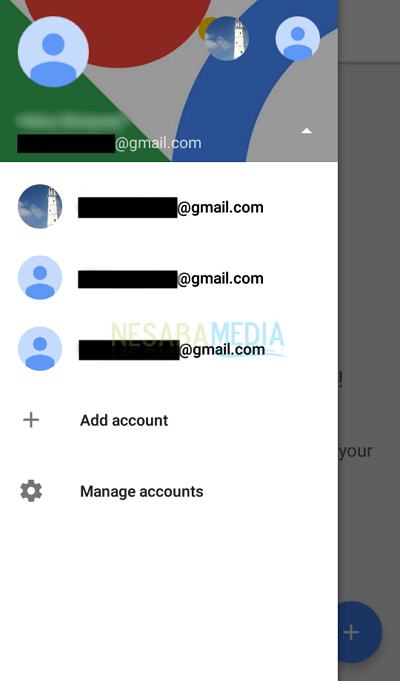
4. Setelah akun Anda berhasil masuk, pilih ikon tanda tambah seperti gambar yang ditunjuk oleh tanda panah warna merah di bawah ini.
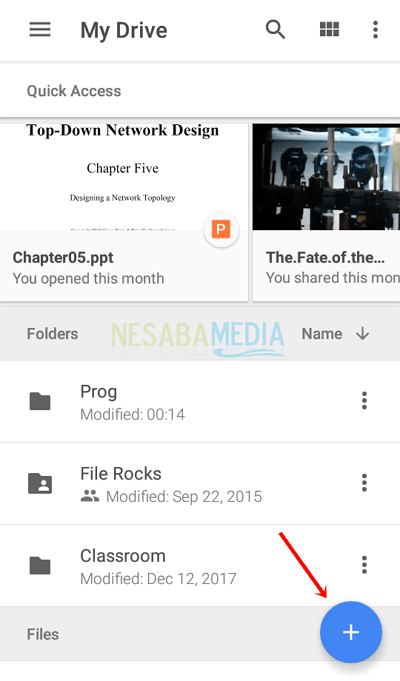
5. Lalu pilih upload.
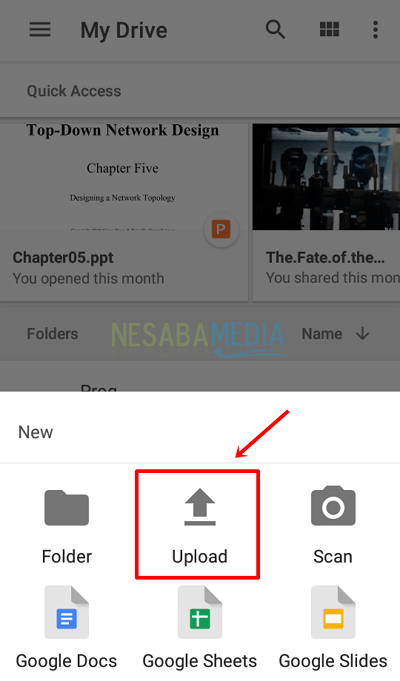
6. Selanjutnya cari dan pilih file yang ingin Anda upload ke Google Drive.
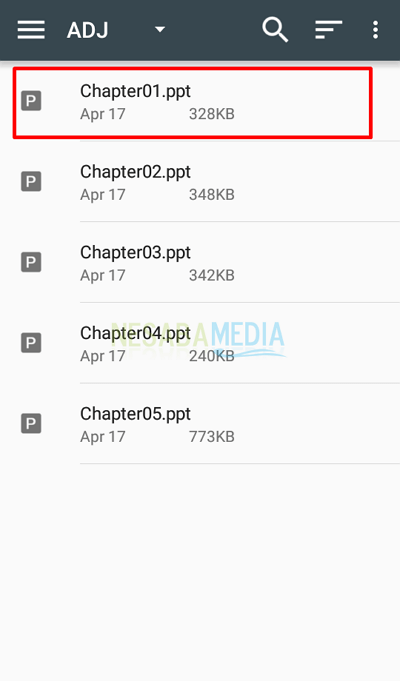
7. Tunggu hingga proses upload selesai.
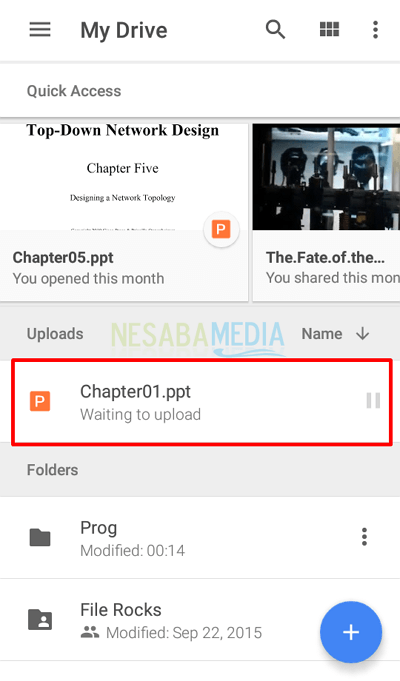
8. Anda telah berhasil melakukan upload file di Google Drive
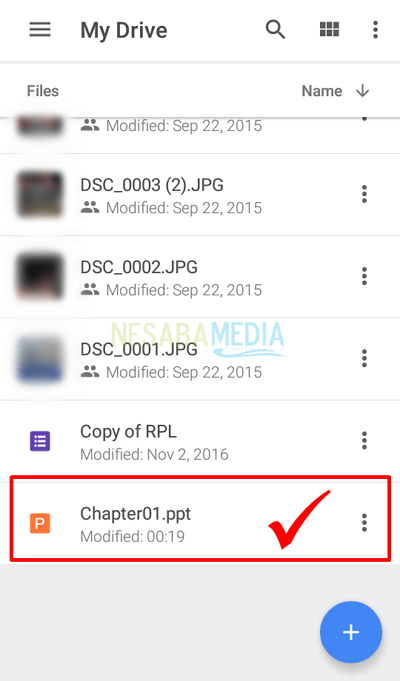
9. Untuk melakukan share link, tinggal klik titik tiga kemudian pilih Manage people and links.
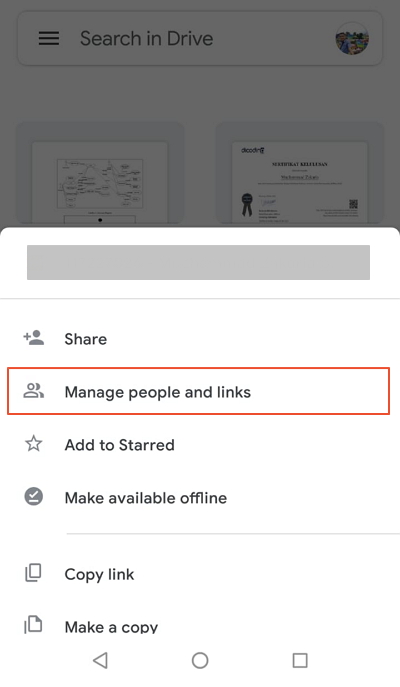
10. Kemudian klik link yang dapat dishare tersebut.
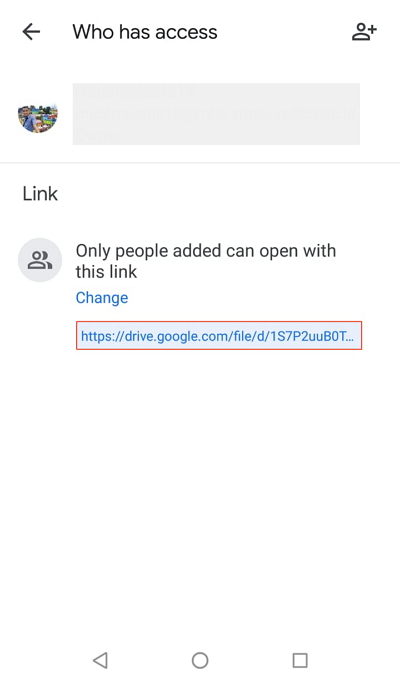
11. Selanjutnya pilih Copy link kemudian bagikan ke orang lain agar bisa didownload.
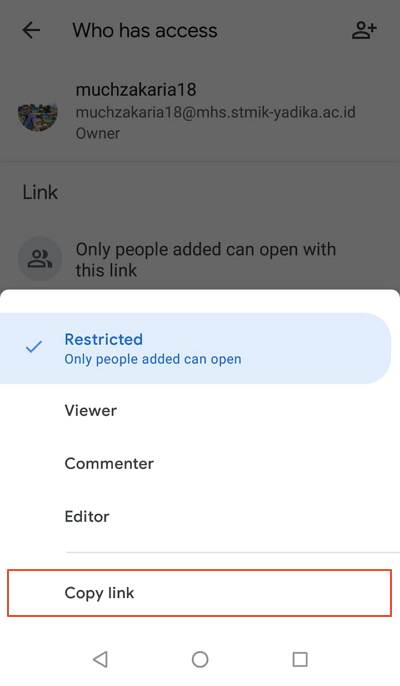
2. Upload File di Google Drive Melalui PC / Laptop
1. Buka browser pada PC atau laptop Anda kemudian kunjungi link Google Drive.
2. Pilih Go to Google Drive.
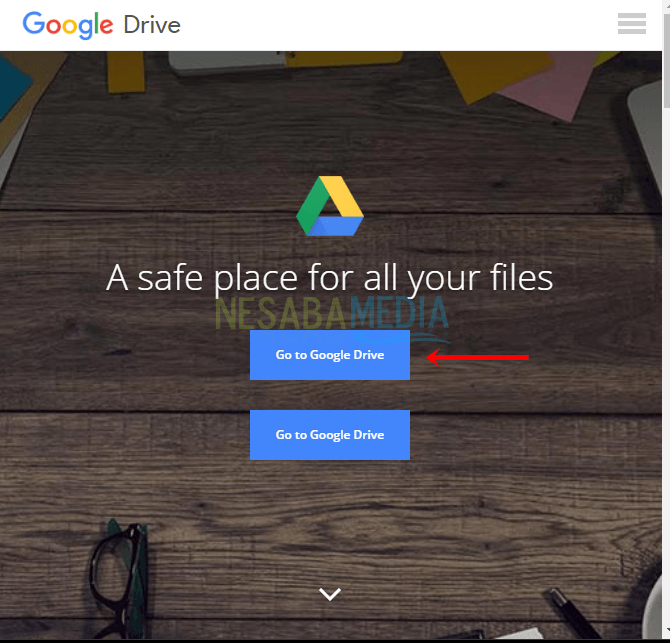
3. Kemudian masuk menggunakan akun google Anda. Masukkan alamat email atau nomor telepon Anda > Klik Next atau Selanjutnya.
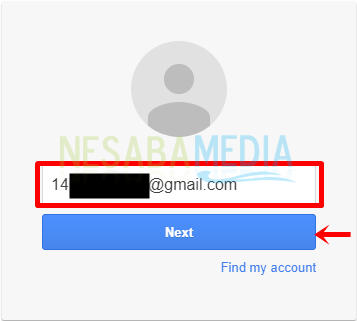
4. Isi password akun Google Anda > Klik tombol Sign In atau masuk.
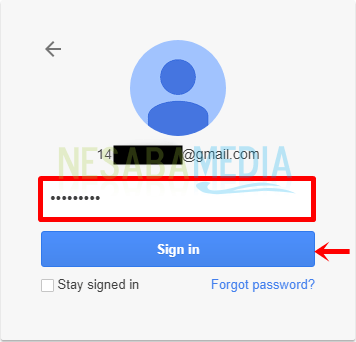
5. Pilih NEW > Lalu pilih File upload.
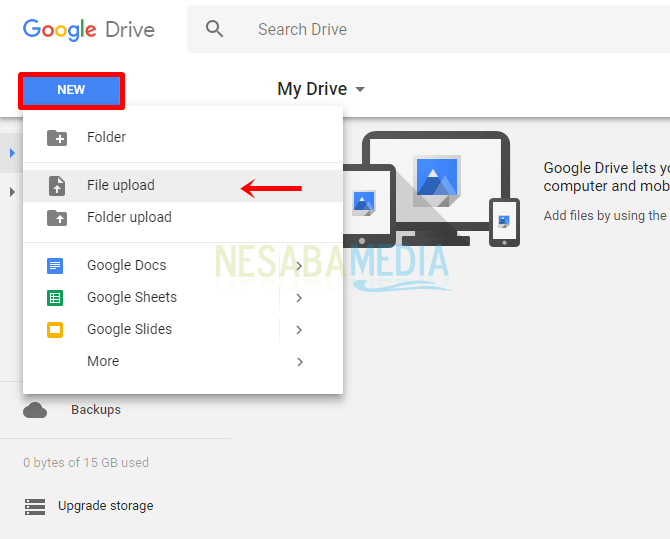
6. Selanjutnya cari dan pilih file yang ingin Anda upload ke Google Drive > Pilih Open.
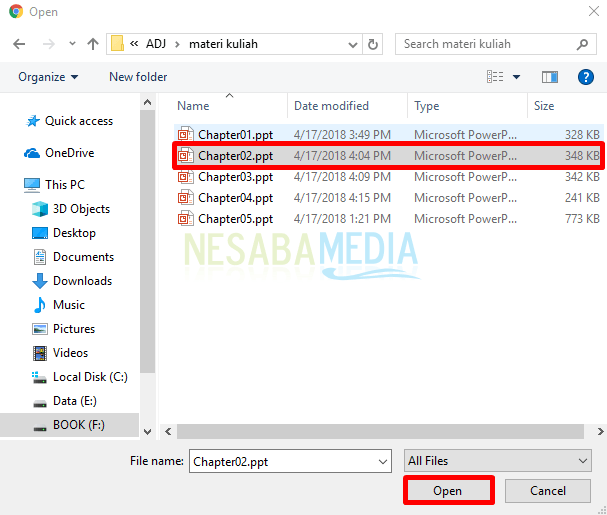
7. Tunggu hingga proses upload selesai.
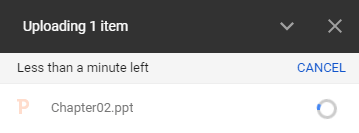
8. File berhasil di upload ke Google Drive Anda. Untuk melakukan share link, tinggal klik kanan file tersebut kemudian pilih Dapatkan Link lalu pilih Salin Link.
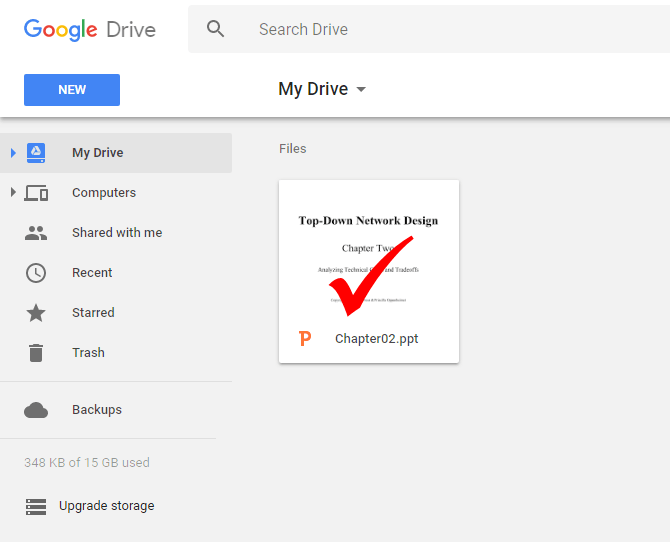
Mudah bukan cara upload file di Google Drive? Layanan penyimpanan berbasis internet ini dapat diakses dalam berbagai macam format file atau dokumen.
Dengan hadirnya Google Drive ini, persoalan penyimpanan, pengaksesan, sharing maupun membuat dan mengedit file atau dokumen dapat dilakukan dengan mudah.
Pada Google Drive ini juga memiliki banyak fitur yang sangat berguna. Beberapa fitur dapat Anda nikmati secara gratis dan ada pula yang berbayar. Semua tergantung kebutuhan Anda. Selamat mencoba dan semoga artikel ini bermanfaat bagi Anda.
TUTORIAL LAINNYA
EDITOR: MUCHAMMAD ZAKARIA

Perempuan introvert. Memiliki kepribadian yang lebih menikmati ‘me time’, pantai, dan gunung.
”Artikel ini bersumber sekaligus hak milik dari website nesabamedia.com. Situs http://harian-nasional.com/ adalah media online yang mengumpulkan informasi dari berbagai sumber terpercaya dan menyajikannya dalam satu portal berita online (website aggregator berita). Seluruh informasi yang ditampilkan adalah tanggung jawab penulis (sumber), situs http://harian-nasional.com/ tidak mengubah sedikitpun informasi dari sumber.”
